Αυτό το άρθρο καλύπτει την πτυχή του τρόπου εγκατάστασης του Google Play Store στα Windows 11.
Πώς να κατεβάσετε και να εγκαταστήσετε το Google Play Store στα Windows 11;
Υπάρχουν πολλές διαφορετικές μέθοδοι για την εγκατάσταση του Play Store στα Windows 11. Αλλά τα νέα διαθέσιμα πακέτα θα εγκαταστήσουν από προεπιλογή το Amazon App Store αντί για το Google Play Store.
Εδώ, σε αυτό το άρθρο, θα σας παρέχουμε μερικά απλά βήματα που θα εγκαταστήσουν απευθείας και αυτόματα το Google Play Store στο λειτουργικό σας σύστημα χωρίς επιπλέον δόσεις εκτός από τις απαιτούμενες.
Βήμα 1: Ενεργοποιήστε την εικονικοποίηση
Πατήστε ' CTRL+ALT+DELETE ” για να ανοίξετε τη Διαχείριση εργασιών. Μεταβείτε στο Performance, κάντε κλικ στο ' ΕΠΕΞΕΡΓΑΣΤΗΣ ” και θα βρείτε το Εικονικοποίηση ετικέτα που είναι ήδη ενεργοποιημένη εκεί:
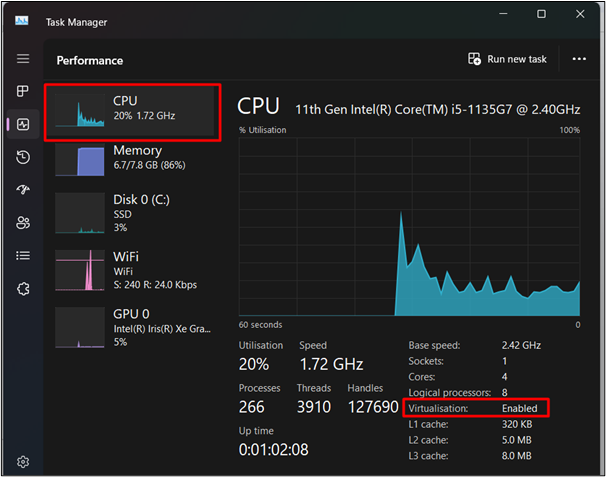
Βήμα 2: Κάντε κλικ στην επιλογή 'Ενεργοποίηση λειτουργίας των Windows'.
Μεταβείτε στο μενού 'Έναρξη', πληκτρολογήστε και αναζητήστε ' Ενεργοποιήστε τη λειτουργία των Windows '. Κάντε κλικ σε αυτό από τα αποτελέσματα και ανοίξτε το:
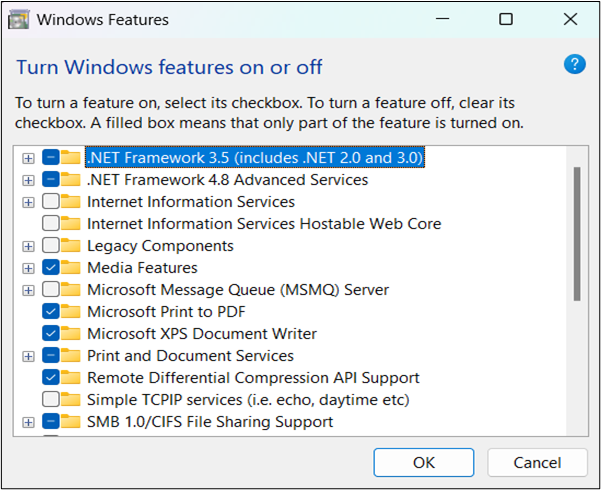
Βήμα 3: Τροποποίηση των Δυνατοτήτων
Κάντε κύλιση προς τα κάτω και ενεργοποιήστε τις επιλογές 'Virtual Machine Platform', 'Machine Hypervisor Platform' και 'Windows Subsystem for Linux' και πατήστε το κουμπί 'OK':
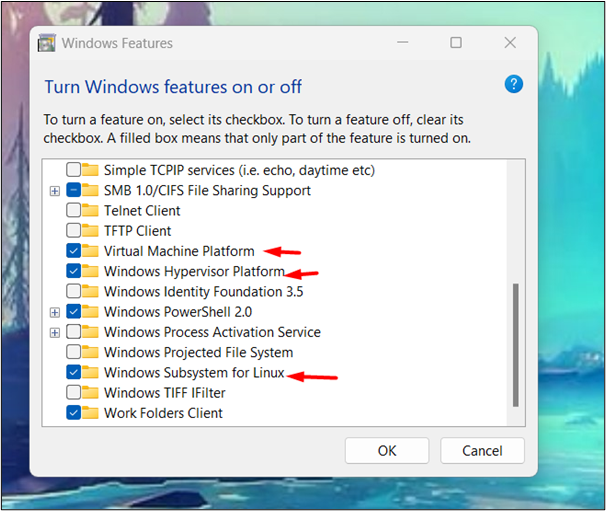
Βήμα 4: Επανεκκινήστε το σύστημα
Επανεκκινήστε το σύστημα. Για το σκοπό αυτό, κάντε κλικ στο « Επανεκκίνηση τώρα Κουμπί ”:
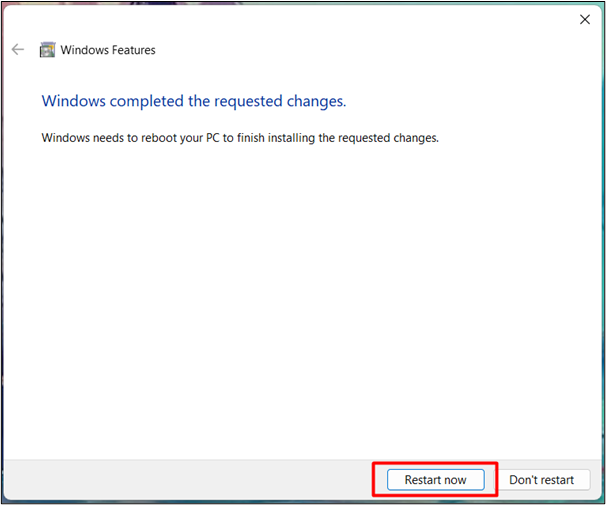
Βήμα 5: Κάντε λήψη του προγράμματος εγκατάστασης
Κάνε κλικ στο Σύνδεσμος GitHub . Κάντε κύλιση προς τα κάτω στη διεπαφή και κάτω από το ' Περιουσιακά στοιχεία ', κάντε κλικ στον επισημασμένο σύνδεσμο. Αυτή η διεπαφή περιέχει έναν οδηγό εγκατάστασης, έναν οδηγό απεγκατάστασης και διαφορετικές εκδόσεις των προγραμμάτων εγκατάστασης:
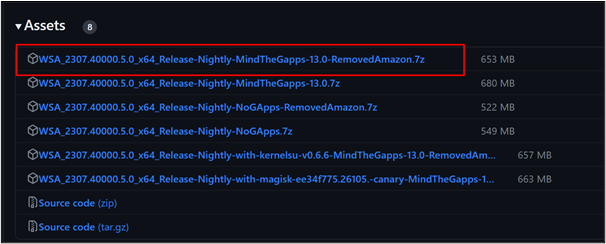
Βήμα 6: Αποσυμπιέστε το πρόγραμμα εγκατάστασης
Αποσυμπιέστε το πρόγραμμα εγκατάστασης που έχετε λάβει:
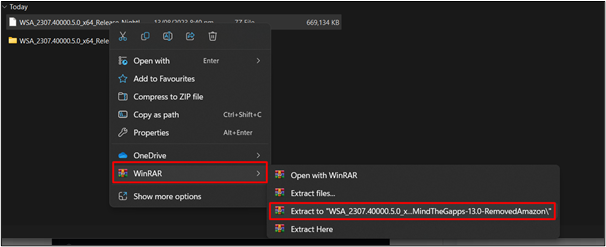
Βήμα 7: Κάντε κλικ στο φάκελο Εγκαταστάτης
Εδώ, το πρόγραμμα εγκατάστασης έχει αποσυμπιεστεί. Θα περιέχει όλα τα απαραίτητα αρχεία για την εγκατάσταση του Google Play Store. Κάντε διπλό κλικ στο φάκελο του προγράμματος εγκατάστασης για να τον ανοίξετε:
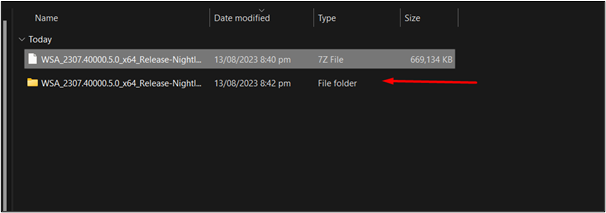
Βήμα 8: Εκτελέστε το Αρχείο Εγκαταστάτη
Βρες το ' Εγκαθιστώ ' αρχείο και πατήστε το δεξί κλικ και επιλέξτε το ' Εκτέλεση με PowerShell ” επιλογή:
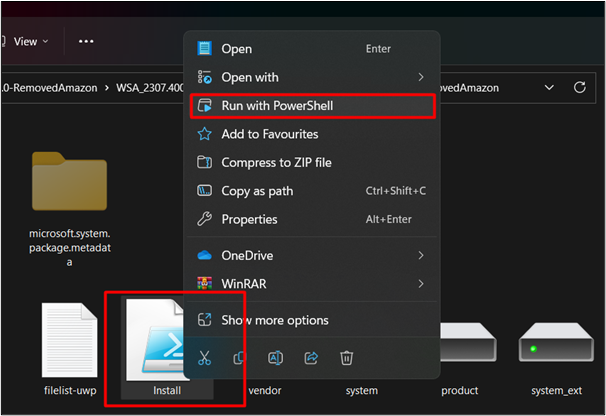
Το πρόγραμμα εγκατάστασης θα εγκαταστήσει όλα τα απαιτούμενα αρχεία. Θα με την ησυχία σου να ολοκληρωσω:
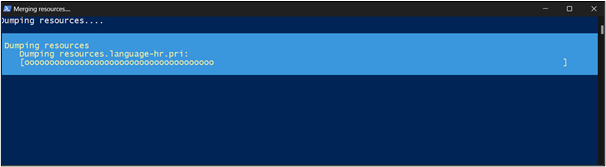
Βήμα 9: Εγκαταστάθηκε το Google Play Store
Εδώ, το Το Google Play Store έχει εγκατασταθεί στο σύστημά σας και, στη συνέχεια, για να αποκτήσετε πρόσβαση στη λειτουργικότητα του Play Store, κάντε κλικ στο « Συνδεθείτε Κουμπί ”:
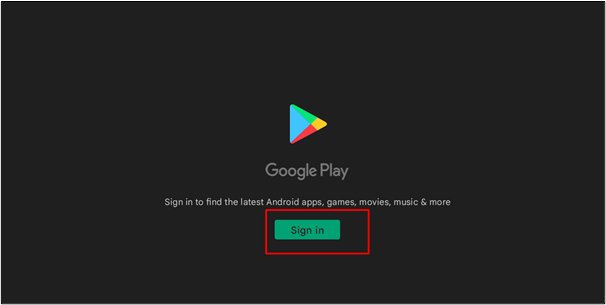
Συμβουλή μπόνους: Πώς να συνδεθείτε στο Google Play Store στα Windows 11;
Για να συνδεθείτε στο Google Play Store στα Windows 11, ακολουθεί μια σύντομη επίδειξη των βημάτων που μπορείτε να ακολουθήσετε για να αποκτήσετε πρόσβαση στο Google Play Store:
Βήμα 1: Καταχωρίστε τη διεύθυνση email
Στο παρακάτω επισημασμένο πεδίο κειμένου, δώστε ' ΗΛΕΚΤΡΟΝΙΚΗ ΔΙΕΥΘΥΝΣΗ ' διεύθυνση:
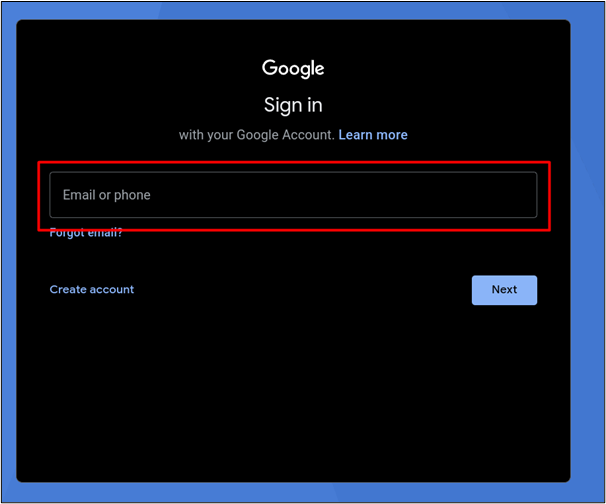
Βήμα 2: Καταχωρίστε τον κωδικό πρόσβασης
Τώρα, δώστε έναν κωδικό πρόσβασης και κάντε κλικ στο ' Επόμενο κουμπί ” στο παρακάτω επισημασμένο πεδίο:
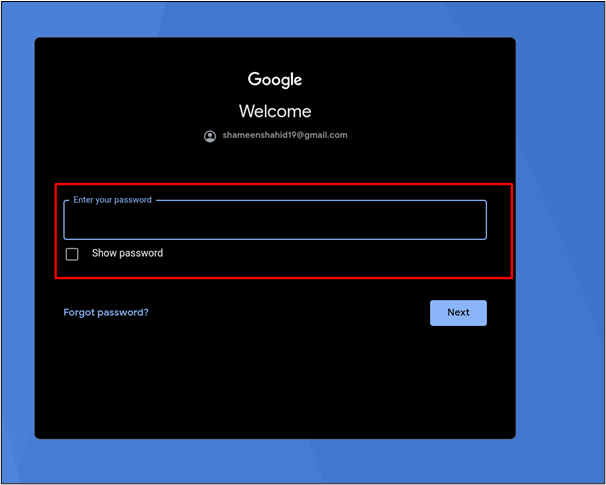
Βήμα 3: Επαλήθευση
Το Google Play Store έχει εγκατασταθεί και παραθέτει όλες τις εφαρμογές, όπως το Android Google Play Store:
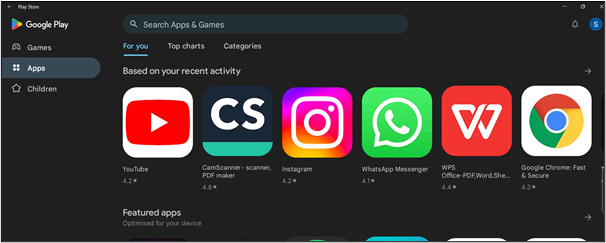
Μπορείτε επίσης να κάνετε αναζήτηση Play Store στο σύστημά σας :
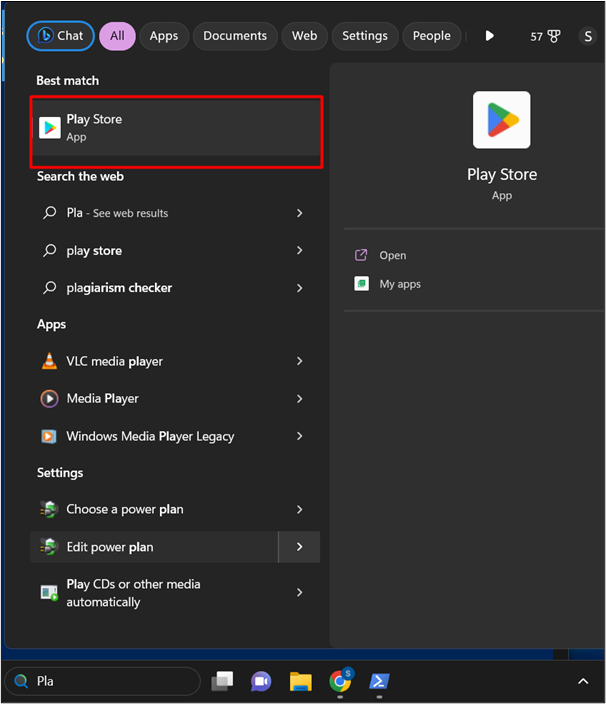
συμπέρασμα
Στα Windows 11, το Play Store μπορεί να εγκατασταθεί ενεργοποιώντας την εικονικοποίηση, χρησιμοποιώντας το πρόγραμμα εγκατάστασης GitHub και την πλατφόρμα Android Subsystem Windows. Τα Windows 11 επιτρέπουν στους χρήστες να βιώσουν εικονική εξομοίωση Android στους χρήστες τους για να εγκαταστήσουν εφαρμογές για κινητά. Αυτό το άρθρο αποτελείται από την απλούστερη και ευκολότερη μέθοδο εγκατάστασης του Google Play Store.